Jak prenášať Microsoft Teams na TV

Microsoft Teams v súčasnosti nepodporuje nativné prenášanie vašich stretnutí a hovorov na TV. Môžete však použiť aplikáciu na zrkadlenie obrazovky.
Takže ste len nastavili svoj tím v Microsoft Teams a teraz sa pokúšate prispôsobiť nastavenia. Ale Teams hovorí, že to ešte len nastavuje váš tím.
V dôsledku toho nemôžete zmeniť obrázok tímu ani nič robiť pomocou možnosti Spravovať tím. Táto chyba sa zvyčajne zobrazí, keď sa pokúšate pridať nový tímový obrázok alebo získať e-mailovú adresu na kanál.
Presnejšie povedané, chybové hlásenie, ktoré sa objaví, znie takto: „ Stále nastavujeme váš tím, po dokončení si môžete zmeniť obrázok “. Alebo môžete získať aj krátku verziu chyby: „ Stále vytvárame váš tím. Skúste neskôr prosím. '
Bohužiaľ, táto chyba pretrváva niekoľko dní po tom, čo používatelia nastavili svoje tímy.
Dôležitá poznámka: Ak ste práve vytvorili svoj tím, propagácia sa niekedy oneskorí o 24 hodín. Takže trpezlivo počkajte a skúste to znova neskôr.
Prejdite na stránku https://teams.microsoft.com/ a skúste zmeniť obrázok tímu z webovej verzie aplikácie Teams. To isté platí pre každú akciu, ktorá spustila chybové hlásenie. Skúste zistiť, či je možné upraviť nastavenia tímu z Teams.Microsoft.com.
Vyberte svoj tím a potom kliknite na ikonu Nastavenia .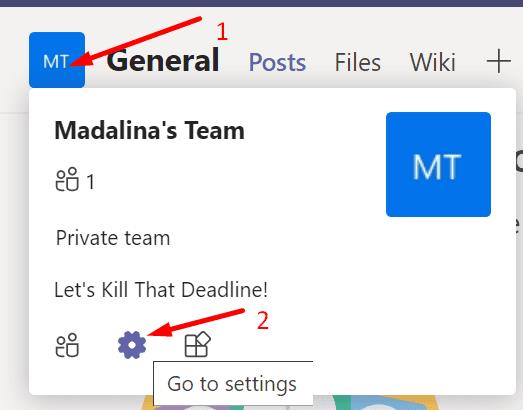
Potom kliknite na obrázok tímu .
Vyberte položku Zmeniť obrázok . Skontrolujte, či môžete pridať nový obrázok.
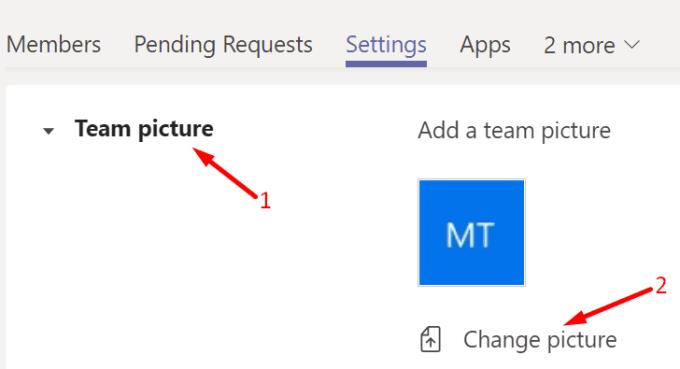
Možno je niekde dočasná chyba, ktorá ovplyvňuje iba klienta Teams.
Niektorí skúsení používatelia Microsoft Teams si všimli, že k tejto chybe dochádza v dôsledku chyby v používateľskom rozhraní HTML/JavaScript na strane klienta Teams. A našli aj riešenie, ako to opraviť.
Microsoft Teams je postavený na platforme Electron. Inými slovami, všetky zmeny, ktoré vykonáte vo webovom klientovi, sa rýchlo prenesú do desktopového klienta. Tu je to, čo musíte urobiť.
Spustite prehliadač a prejdite na https://teams.microsoft.com/.
Prihláste sa a kliknite na možnosť Zmeniť obrázok (ako je uvedené vyššie).
Teraz otvorte v prehliadači Vývojárske nástroje. Zobrazenie HTML by teraz malo byť viditeľné.
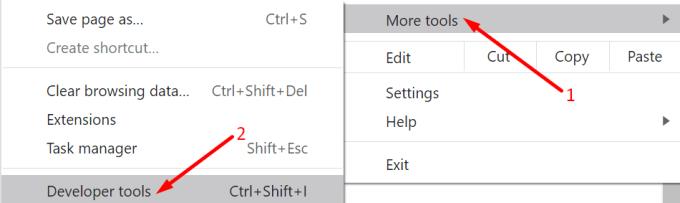
Potom nájdite a odstráňte atribút zakázania z tlačidiel Nahrať obrázok a Uložiť . Urobte to isté pre ich rodičovské prvky.
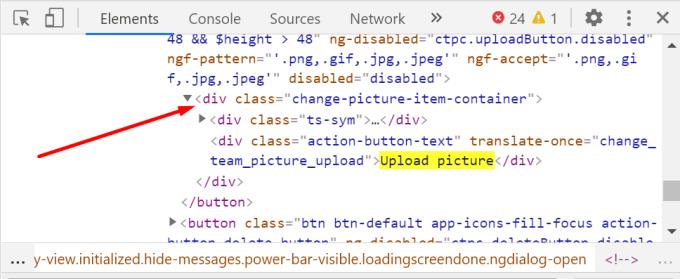
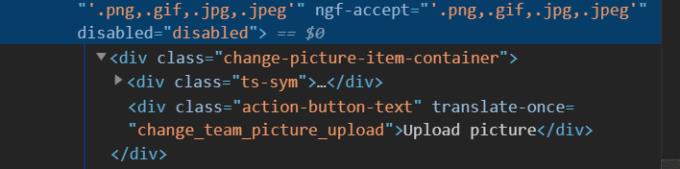
Zdroj: Microsoft Tech Community
Ak nie ste spokojní s používaním nástrojov pre vývojárov, požiadajte technicky zdatného používateľa, aby vám pomohol. Skript je často minimalizovaný. Vyžaduje sa teda základná znalosť HTML. Zakázaný atribút je často skrytá.
V každom prípade by malo stačiť odstránenie zakázaných atribútov týchto dvoch tlačidiel.
Skontrolujte, či potrebujete aktualizovať klienta Teams. Možno sa aplikácii nepodarilo automaticky nainštalovať najnovšie aktualizácie. Kliknite na obrázok svojho účtu a vyberte možnosť Skontrolovať aktualizácie .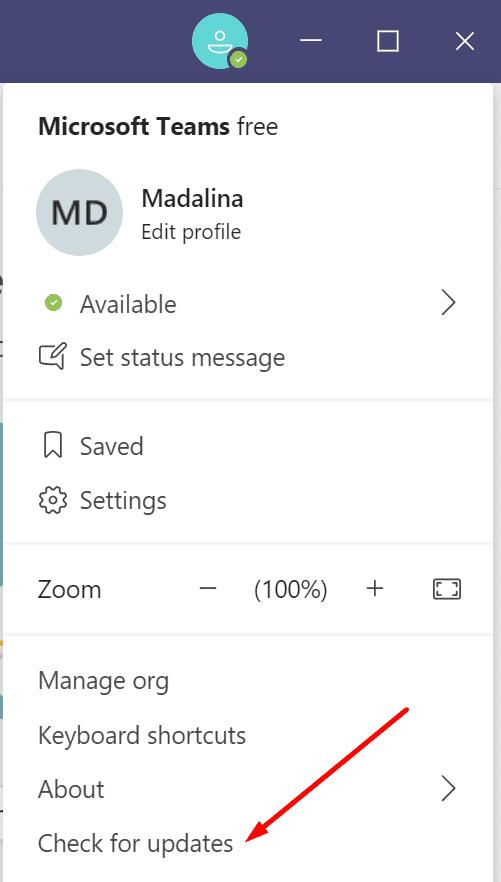
Ak sa vám stále zobrazuje rovnaká chyba, skúste vytvoriť nový tím. Tentoraz vytvorte tím cez web . Počkajte 5 minút, kým sa zmeny naplno prejavia na serveroch. Potom vykonajte akciu, ktorá pôvodne spustila chybu.
Iní používatelia uviedli, že sa im tento problém podarilo vyriešiť pridaním nového vlastníka do tímu. Tu sú kroky, ktoré treba dodržať:
Pridajte do svojho tímu nového vlastníka.
Požiadajte ich, aby odovzdali obrázok tímu alebo zopakovali akciu, ktorá spustila chybu. Použite aplikáciu Teams aj webového klienta.
Odstráňte vlastníka po úspešnom dokončení akcie.
Pomocou PowerShell môžete vyladiť mnohé nastavenia aplikácie Teams.
Spustite PowerShell s právami správcu.
Potom zadajte príkaz Set-Teampicture . Nezabudnite vybrať GroupID a cestu k obrázku.
PowerShell príkaz okamžite vráti. Microsoft Teams však môže potrebovať až hodinu, aby sa zmeny prejavili. Ďalšie informácie nájdete na tejto stránke podpory od spoločnosti Microsoft.
Ak Microsoft Teams hovorí, že stále nastavuje tím, keď sa pokúšate získať e-mailovú adresu vo svojom kanáli, skontrolujte svoju adresu SMTP. Uistite sa, že je nastavená na správnu hodnotu.
Toto je v skutočnosti dosť nepríjemný problém. Chyba vám bráni vo vygenerovaní e-mailovej adresy pre váš kanál.
Ak nič nefungovalo, môžete preinštalovať Teams alebo kontaktovať podporu spoločnosti Microsoft.
Microsoft Teams v súčasnosti nepodporuje nativné prenášanie vašich stretnutí a hovorov na TV. Môžete však použiť aplikáciu na zrkadlenie obrazovky.
Potrebujete naplánovať opakujúce sa stretnutia v MS Teams so svojimi spolupracovníkmi? Naučte sa, ako nastaviť opakujúce sa stretnutie v Teams.
V súčasnosti nie je možné zakázať anonymné otázky v živých udalostiach Microsoft Teams. Aj registrovaní užívatelia môžu posielať anonymné otázky.
Vidíte často chybu "Prepáčte, nemohli sme vás pripojiť" na MS Teams? Vyskúšajte tieto tipy na riešenie problémov, aby ste sa tejto chyby zbavili!
Váš zamestnávateľ môže sledovať, čo robíte v rámci Microsoft Teams, vrátane rozhovorov, nahrávania hovorov a monitorovania aktivít.
V prípade, že hľadáte webovú kameru, ktorú chcete použiť na svojom počítači, môžete Xbox Kinect použiť ako webovú kameru v systéme Windows 10. Keď z Kinectu spravíte webovú kameru v systéme Windows
Ak chcete citovať správu v Microsoft Teams, vyberte a skopírujte správu, na ktorú chcete odpovedať. Potom kliknite na ikonu Formát a vyberte možnosť Cenová ponuka.
V tejto príručke vám ukážeme, ako vyriešiť problém s Microsoft Teams, keď nevidíte, že obrazovka zdieľa niekto iný.
Karta Microsoft Teams Wiki je inteligentný textový editor, ktorý umožňuje viacerým používateľom pracovať na rôznych častiach toho istého dokumentu.
Kód chyby c02901df označuje, že počítačová aplikácia Microsoft Teams narazila na problém a zlyhala. Táto chyba sa vyskytuje na počítačoch so systémom Windows 10.
Ak chcete nájsť skryté čety Microsoft Teams, vyhľadajte meno účastníka četu, vyberte toto meno a starý čet sa znova zobrazí.
Niektoré webové stránky nepodporujú vkladanie adries URL do iných programov alebo webových stránok. Preto ich nemôžete otvoriť v počítačovej aplikácii Teams.
Ak nemôžete naplánovať schôdzu Teams v Outlooku, uistite sa, že e-mailové konto spojené s Teams bolo pridané do Outlooku.
Ak chcete znížiť riziko rôznych problémov s Bluetooth v aplikácii Teams, použite náhlavnú súpravu Bluetooth, ktorá je kompatibilná s aplikáciou.
Mnoho používateľov sa sťažovalo, že Trello nie je dostupné v Microsoft Teams. Táto príručka vám prináša sériu možných opráv.
Busy on Busy je užitočná funkcia Microsoft Teams, ktorá konfiguruje, ako Teams spracováva prichádzajúce hovory, ak sa volaný už zúčastňuje hovoru.
Bezplatná verzia Microsoft Teams môže v súčasnosti hostiť až 300 účastníkov schôdze. Účastníci môžu chatovať a volať.
Po dlhom očakávaní vám teraz Microsoft Teams umožňuje súčasne sledovať videostreamy od všetkých účastníkov schôdze. No vo väčšine prípadov to tak bude
Microsoft Teams momentálne nepodporuje natívne prenášanie vašich stretnutí a hovorov do vášho televízora. Môžete však použiť aplikáciu na zrkadlenie obrazovky.
Používatelia Teams môžu zakázať komentáre pre konkrétne príspevky na kanáli General. Toto právo je vyhradené iba vlastníkom kanálov a moderátorom.
Máte nejaké RAR súbory, ktoré chcete previesť na ZIP súbory? Naučte sa, ako previesť RAR súbor na formát ZIP.
Držte vyrovnávaciu pamäť vyčistenú vo vašom webovom prehliadači Google Chrome pomocou týchto krokov.
Ukážeme vám, ako zmeniť farbu zvýraznenia textu a textových polí v Adobe Reader s týmto podrobným návodom.
Nájdite tu podrobné pokyny, ako zmeniť User Agent String vo webovom prehliadači Apple Safari pre MacOS.
Microsoft Teams v súčasnosti nepodporuje nativné prenášanie vašich stretnutí a hovorov na TV. Môžete však použiť aplikáciu na zrkadlenie obrazovky.
Zaujíma vás, ako integrovať ChatGPT do Microsoft Word? Tento sprievodca vám presne ukáže, ako to urobiť pomocou doplnku ChatGPT pre Word v 3 jednoduchých krokoch.
Zistite, ako vyriešiť bežný problém, pri ktorom bliká obrazovka v prehliadači Google Chrome.
Hľadáte osviežujúcu alternatívu k tradičnej klávesnici na obrazovke, Galaxy S23 Ultra od Samsungu poskytuje vynikajúce riešenie. S
Krížové odkazy môžu váš dokument výrazne sprístupniť, usporiadať a uľahčiť jeho používanie. Tento sprievodca vás naučí, ako vytvoriť krížové odkazy v programe Word.
Potrebujete naplánovať opakujúce sa stretnutia v MS Teams so svojimi spolupracovníkmi? Naučte sa, ako nastaviť opakujúce sa stretnutie v Teams.

























